题目内容
PPT2016中调整图片样式和色彩的方法
题目答案
步骤1:打开幻灯片,选中要进行处理的图片,切换到“图片工具–格式”选项卡,单击“调整”组中的“更正”按钮,在展开的亮度/对比度列表中选择合适的亮度和对比度调整图片,使图片中的颜色更亮丽,颜色的对比更明显,如图1所示。
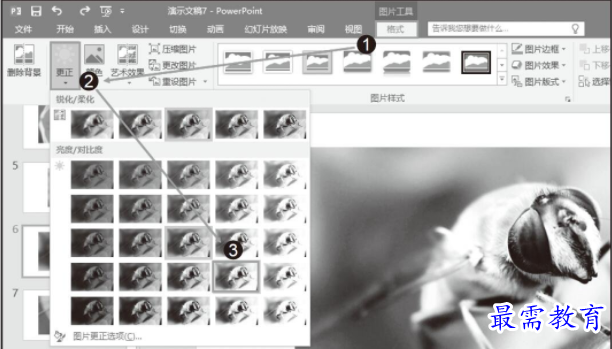
图1 选择合适的亮度和对比度
步骤2:在锐化/柔化列表中选择来对图片进行锐化或柔化,图中提高了图片的锐度,使图片更加清晰,如图2所示。
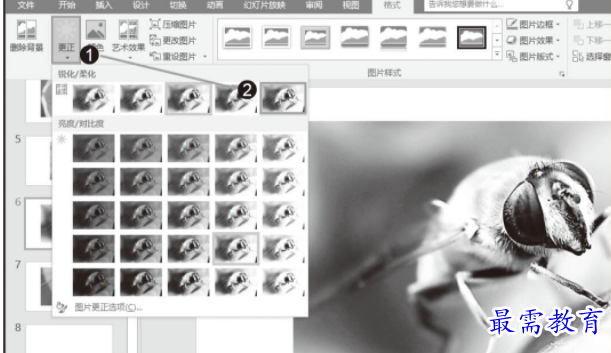
图2 选择对图片进行锐化或柔化
步骤3:单击“调整”组中的“颜色”按钮,在“颜色饱和度”列表中选择合适的饱和度,在“色调”列表中选择合适的色调,也可以在“重新着色”列表中对图片重新着色,如图3所示。
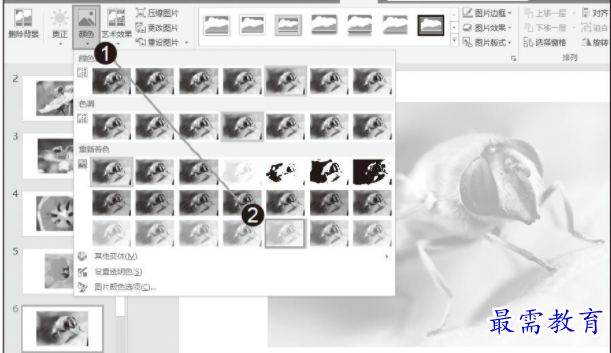
图3 对图片进行重新着色
步骤4:单击“调整”组中的“艺术效果”按钮,在展开的下拉列表中选择一种艺术效果,此处选择“混凝土”效果,如图4所示。
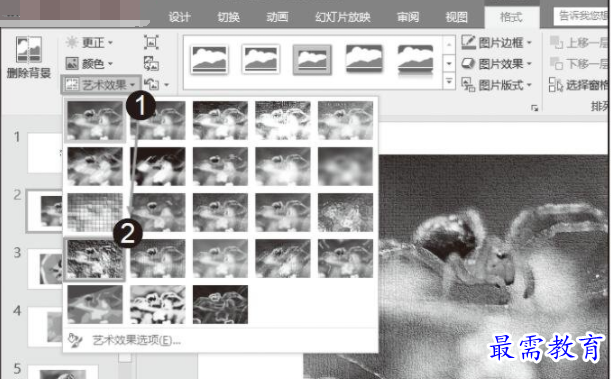
图4 混凝土效果
步骤5:单击“图片样式”组中的其他按钮,在展开的图片样式中选择“棱台左透视–白色”样式,改变图片的样式后,图片加上了一个白色的相框且旋转到一定的角度,如图5所示。
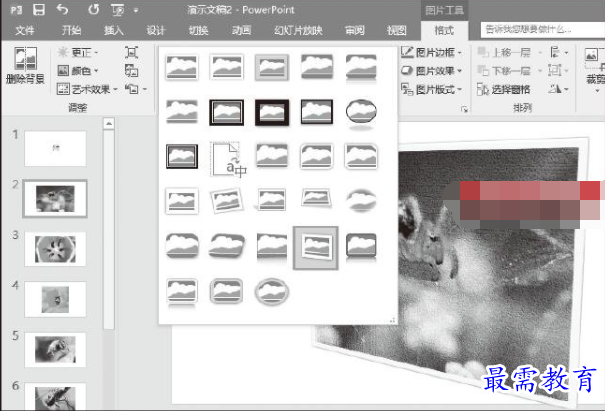
图5 添加图片样式




点击加载更多评论>>